如何利用PS工具制作出字体放射发光的效果1
1、打开PS工具,执行“文件-新建”命令,在弹出的对话框中设置相关的属性如下:
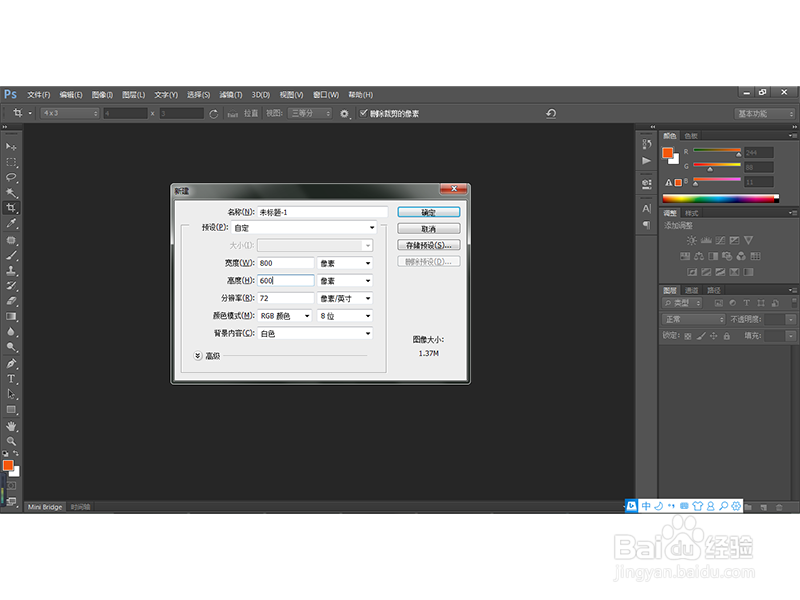
2、设置前景色为黑色,接着在文档中属于自己想要设计效果的文字,并将文字置于画布的中间位置,如下图:
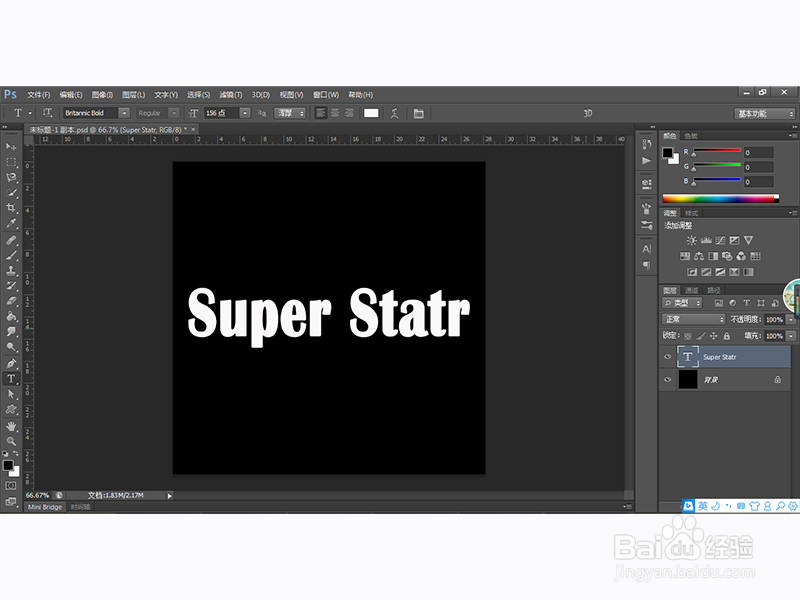
3、然后利用【Ctrl+E】将文字图层和背景图层拼合,然后执行【滤镜-模糊-高斯模糊】,在弹出的对话框中设置像素为3像素,如下图所示:
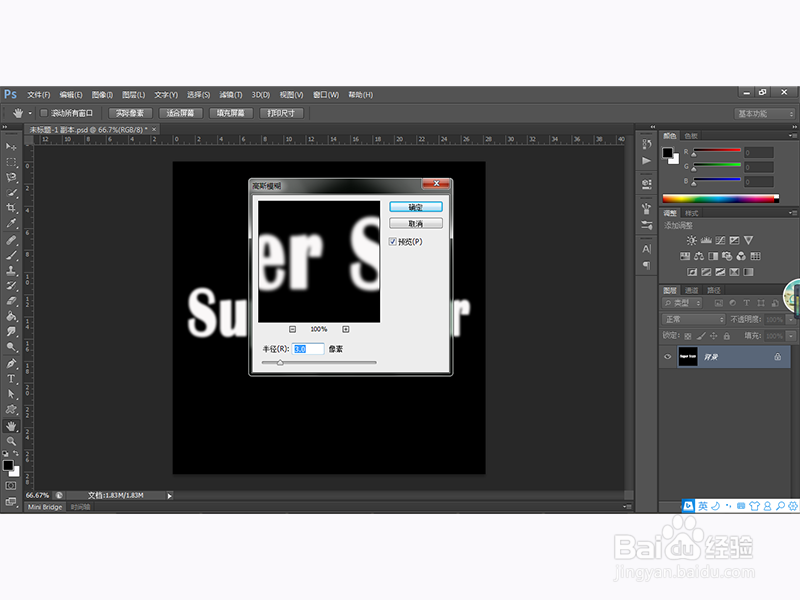
4、然后执行【滤镜-风格化-曝光过度】命令,得到下图效果:
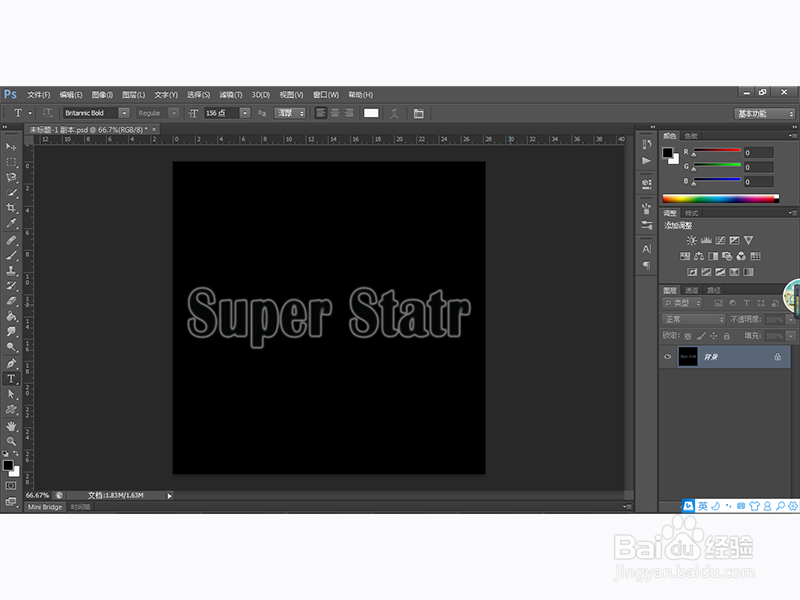
5、接着执行【Ctrl+Shift+L】命令自动调整色阶,使得文字变亮,如下图所示:
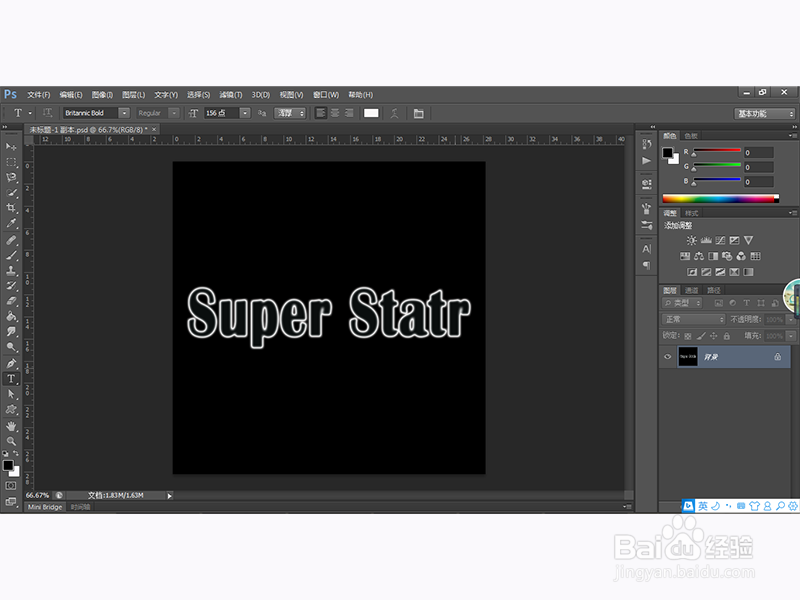
6、再复制背景层得到图层1,将图层1高斯模糊两个像素,再执行【滤镜-扭曲-极坐标】命令,如下图所示:
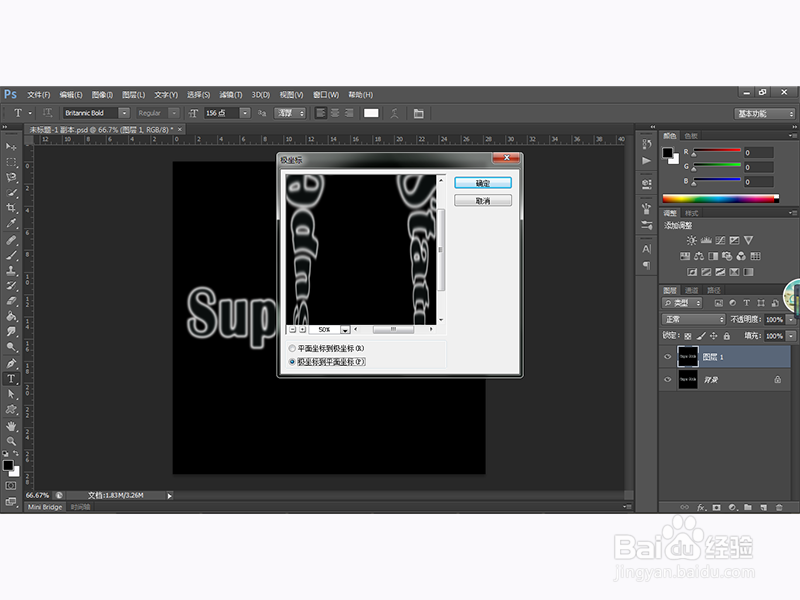
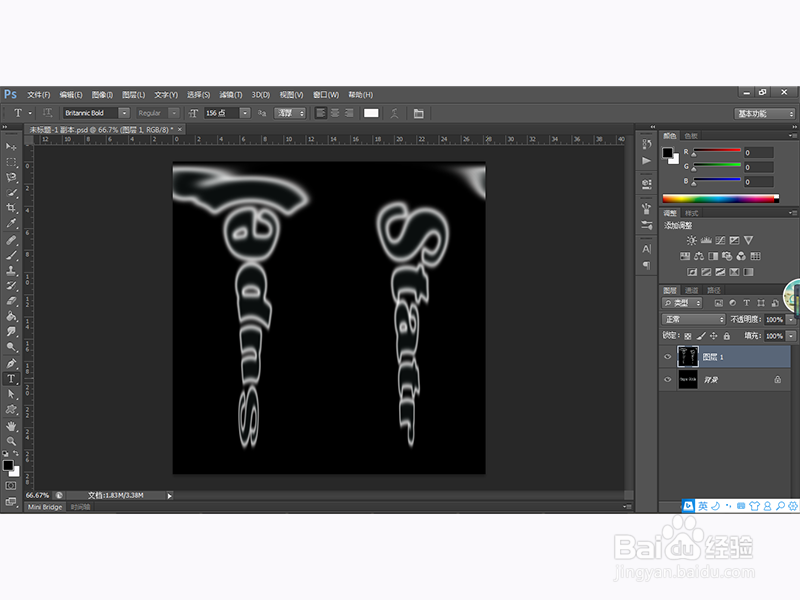
7、接着将画布顺时针旋转90度,并执行【图像-调整-反相】命令,得到下图效果:
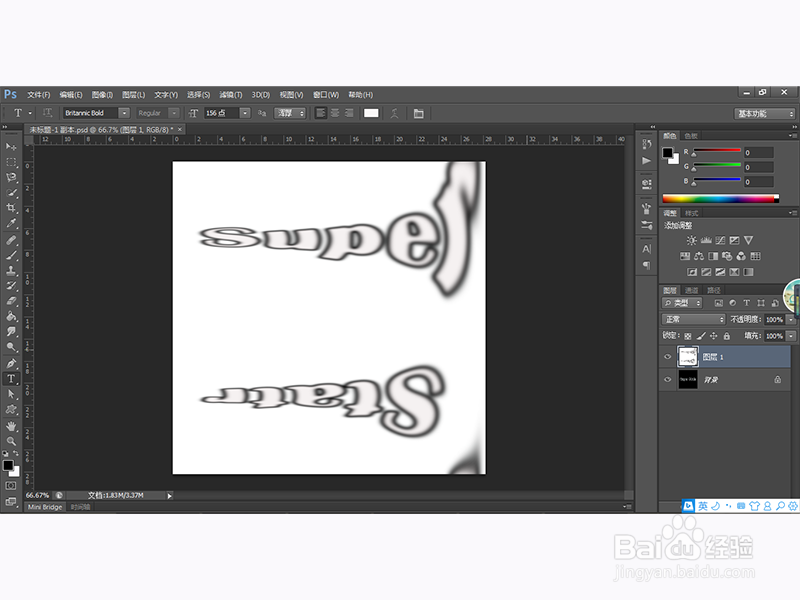
8、再执行风滤镜【滤镜-风格化-风】,方向从左往右吹,然后执行【Ctrl+F】组合键三次执行风命筠沭鱿漆令,得到下图效果:
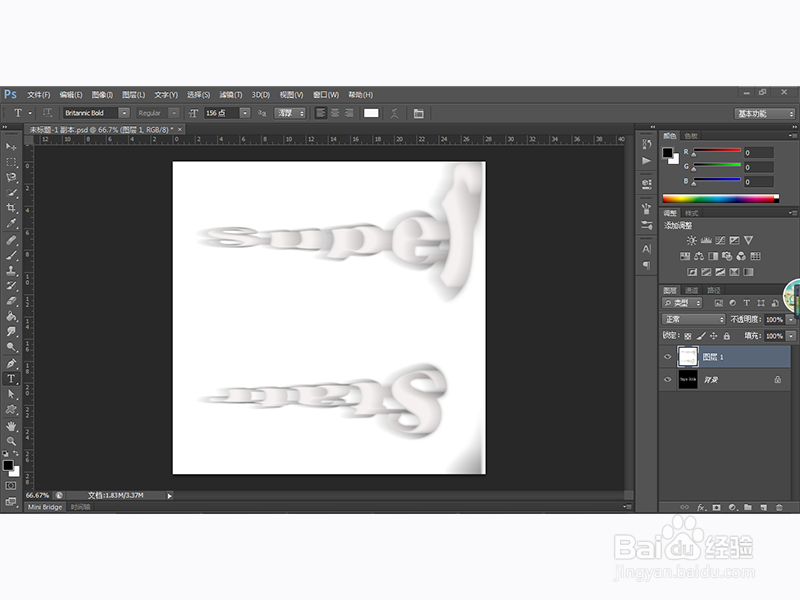
9、再次执行【Ctrl+Shift+L】命令自动调整色阶,如下图所示:
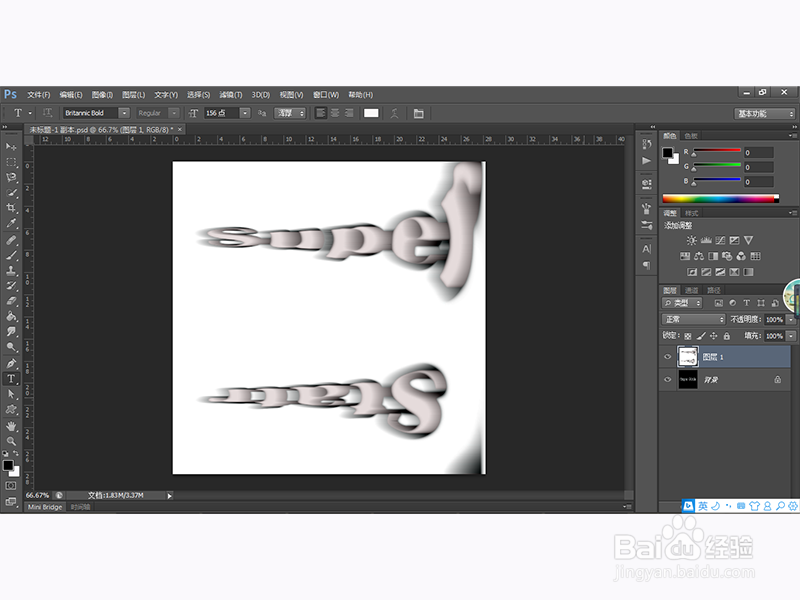
10、再次执行反相,然后按住【Ctrl+F】组合键四次,得到下图效果:
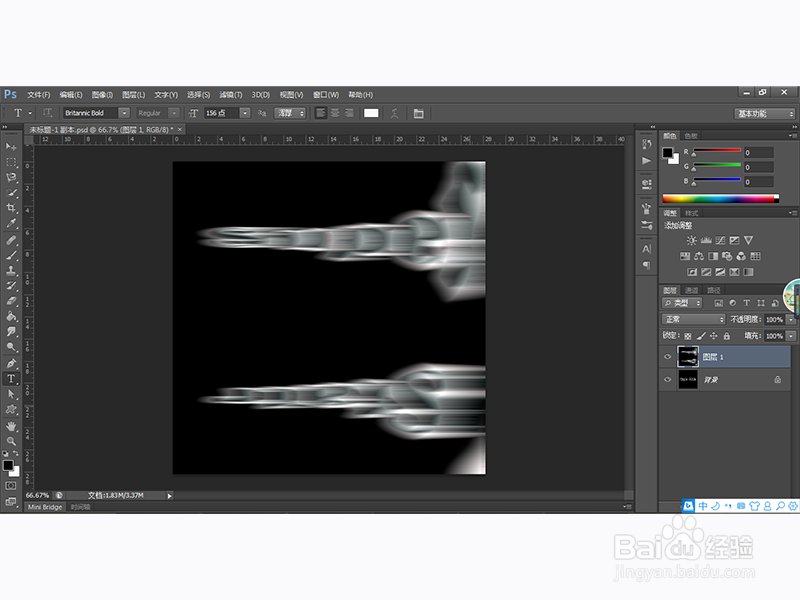
11、然后将画布逆时针旋转90度,再次使用极坐标,选择平面坐标到极坐标,得到下图效果:
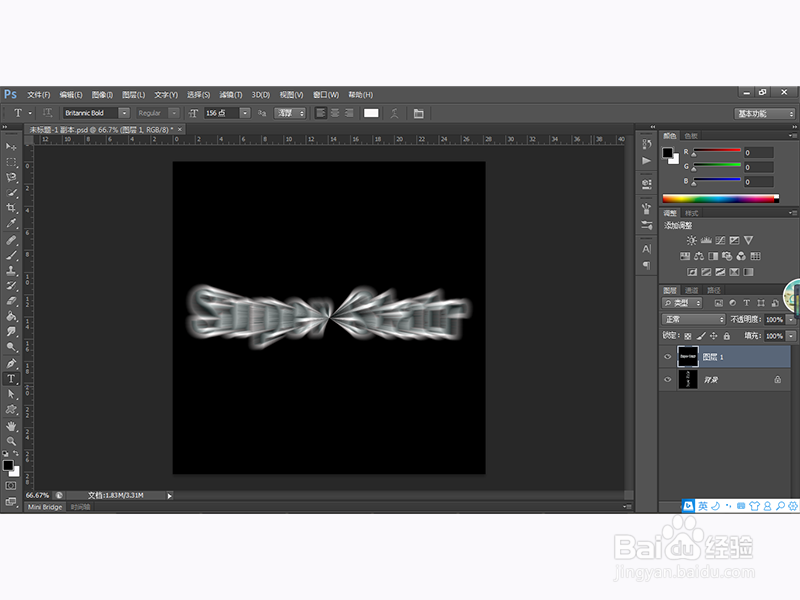
12、然后点击图层面板下方的创建新的填充图层和调整图层,选择色相/饱和度,勾选着色,对文字进行着色,如下图所示:
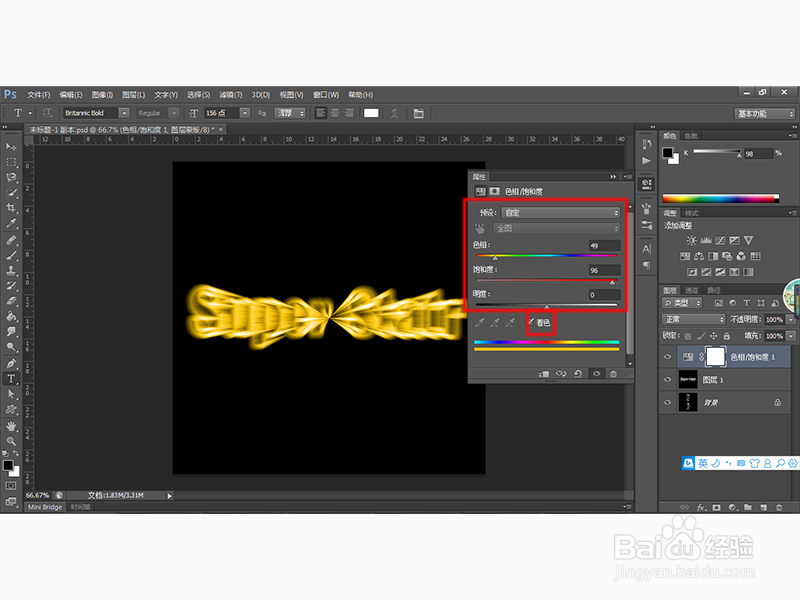
13、然后双击背景层,将背景层转化为普通图层,得到图层0, 然后拖动至图层的最上方,至图层的最上方,将混合模式设置为叠加,得到最终的效果图片如下:
